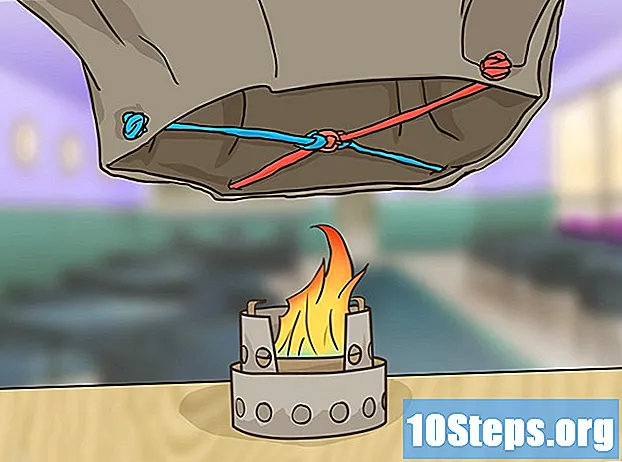Содержание
Эта статья научит вас выходить из экрана «iPhone неактивен», который появляется, когда пользователь вводит неправильный код много раз подряд на устройстве. Хотя iPhone возвращается в нормальное состояние в течение 1-60 минут, если вы ошиблись слишком много, вы можете отключить его на неопределенный срок. Чтобы решить эту проблему, попробуйте стереть и перезагрузить iPhone (через iTunes или iCloud) или используйте режим восстановления iTunes, чтобы стереть все содержимое на устройстве.
Шаги
Метод 1 из 3: Использование iTunes
Подключите iPhone к компьютеру. Подключите USB-конец зарядного устройства устройства к одному из портов компьютера; затем подключите другой конец к iPhone.
- Если вы используете Mac, вам, возможно, придется приобрести адаптер USB 3.0 или Thunderbolt для подключения кабеля.

Откройте iTunes. Он представлен красочной музыкальной нотой на белом фоне.- Перейдите к третьему разделу этой статьи, если iTunes запрашивает код или не распознает iPhone.
Щелкните значок iPhone. Он находится в верхнем левом углу экрана iTunes.

нажмите в Восстановить iPhone. Эта опция находится в верхней правой части страницы.- Если опция «Поиск iPhone» включена, отключите ее, чтобы продолжить. Поскольку вы не можете этого сделать, когда устройство неактивно, перейдите к следующему разделу.

нажмите в Для восстановления когда команда появится на экране. Таким образом, iPhone вернется к заводским настройкам.- Возможно, вам придется ввести пароль, чтобы продолжить.
Дождитесь завершения процесса восстановления. Это займет несколько минут, но может быть медленнее, если iPhone нуждается в обновлении. После этого устройство выйдет из режима ожидания и код будет удален.
Если необходимо, восстановить резервную копию. Если у вас есть резервные копии, сохраненные в iTunes или iCloud, вы можете восстановить настройки, фотографии, приложения и остальной контент iPhone.
- Если iPhone заблокирован кодом, вам нужно будет ввести свой Apple ID и пароль, чтобы восстановить резервную копию в iTunes.
- Если у вас нет резервной копии, вам придется настроить iPhone, как если бы он был новым.
Метод 2 из 3: Использование iCloud
Активируйте опцию «Искать в iPhone». Советы в этом методе работают, только если он включен. Если нет, используйте предыдущий или следующий раздел.
Откройте страницу iCloud. Перейдите на https://www.icloud.com/ в браузере и введите свой Apple ID и пароль в соответствующие поля, чтобы получить доступ к своему профилю.
нажмите в Искать на iPhone. Опция представлена зеленым значком радара на панели. С его помощью iCloud начинает поиск устройства.
- Возможно, вам придется снова ввести свой Apple ID и пароль, чтобы продолжить.
Щелкните Все устройства. Опция представлена зеленым значком, находится в верхней части окна и дает доступ к раскрывающемуся меню.
Выберите iPhone. Щелкните его имя в раскрывающемся меню, чтобы перейти на страницу устройства справа.
- Если имя вашего iPhone отсутствует в параметрах, это потому, что функция «Поиск iPhone» отключена на устройстве.
нажмите в Удалить iPhone. Опция находится в правом нижнем углу экрана.
нажмите в Удалить когда команда появится на экране. Затем вам нужно будет ввести пароль.
Введите свой Apple ID и пароль. В поле пароля введите код Apple ID для iPhone.
нажмите в Продвигать. Эта опция находится в правом верхнем углу страницы iPhone, справа от окна.
нажмите в Ok. Эта опция зеленого цвета и находится в правом верхнем углу страницы. Щелкните, чтобы начать процесс.
Подождите, пока протрите iPhone. Процесс может занять несколько минут и закончится, когда на экране появится слово «Hello» на нескольких языках.
Если необходимо, восстановить резервную копию. Если у вас есть резервные копии, сохраненные в iTunes или iCloud, вы можете восстановить настройки, фотографии, приложения и остальной контент iPhone.
- Если iPhone заблокирован кодом, вам нужно будет ввести свой Apple ID и пароль, чтобы восстановить резервную копию в iTunes.
- Если у вас нет резервной копии, вам придется настроить iPhone, как если бы он был новым.
Метод 3 из 3. Использование режима восстановления
Поймите, когда вам нужно использовать режим восстановления. В этом режиме пользователь может восстановить iPhone с помощью iTunes на компьютере, на котором он никогда не использовал устройство. Это единственный полезный метод, если вы не можете получить доступ к iTunes или функция «Поиск iPhone» отключена.
Закройте iTunes. Это важно для использования режима восстановления, так как может возникнуть ошибка, если оба будут открыты / активированы одновременно.
Подключите iPhone к компьютеру. Подключите USB-конец зарядного устройства устройства к одному из портов компьютера; затем подключите другой конец к iPhone.
- Если вы используете Mac, вам, возможно, придется приобрести адаптер USB 3.0 или Thunderbolt для подключения кабеля.
- Если iTunes откроется, закройте его снова.
Переведите iPhone в режим восстановления. На iPhone 8 или новее последовательно нажимайте кнопки увеличения и уменьшения громкости; затем нажмите и удерживайте кнопку питания, пока не получите сообщение «Подключиться к iTunes», представленное значком кабеля питания и логотипом iTunes.
- На iPhone 7 удерживайте кнопки регулировки громкости и питания нажатыми, пока не получите сообщение «Подключиться к iTunes».
- На iPhone 6S и более ранних моделях нажмите и удерживайте кнопку «Домой» и кнопку питания, пока не получите сообщение «Подключиться к iTunes».
Откройте iTunes. Он представлен цветной музыкальной нотой на белом фоне и откроется непосредственно на странице режима восстановления.
нажмите в Восстановить iPhone. Опция находится в верхней части окна.
нажмите в Для восстановления когда команда появится на экране. IPhone начнет возвращаться к заводским настройкам.
- Возможно, вам придется ввести свой Apple ID и пароль.
Подождите, пока протрите iPhone. Это займет несколько минут, но может быть медленнее, если iPhone нуждается в обновлении.
Если необходимо, восстановить резервную копию. Вы можете восстановить информацию iPhone из резервной копии, если она доступна.
- Если iPhone заблокирован кодом, вам нужно будет ввести свой Apple ID и пароль, чтобы восстановить резервную копию в iTunes.
- Если у вас нет резервной копии, вам придется настроить iPhone, как если бы он был новым.
подсказки
- Почти всегда стоит подождать, пока iPhone выйдет из режима ожидания самостоятельно, вместо того, чтобы стирать и восстанавливать данные с устройства.
- Если вам нужно позвонить в службу экстренной помощи, когда ваш iPhone неактивен, нажмите Чрезвычайная ситуациявнизу экрана и введите номер вручную.
Предупреждения
- Если iPhone неактивен и в iTunes или iCloud нет резервной копии, вы потеряете все данные после восстановления.